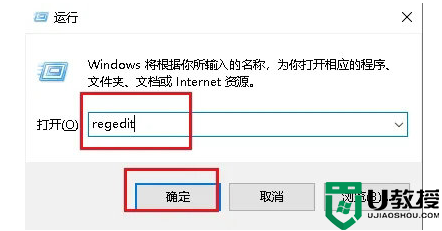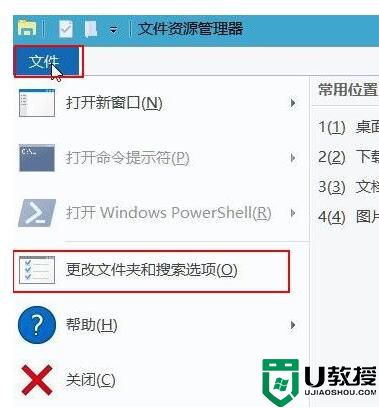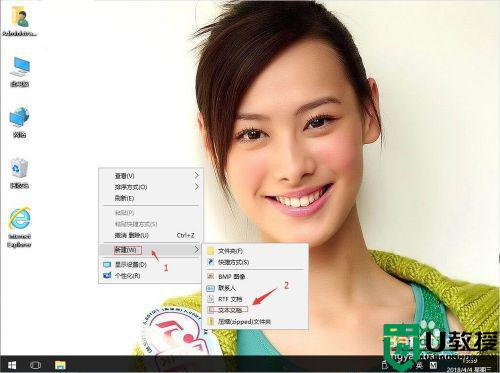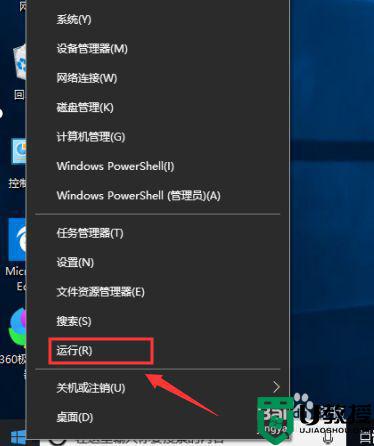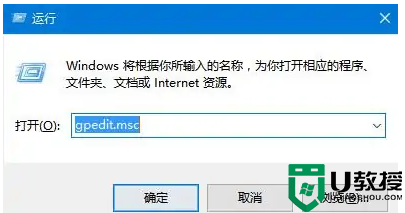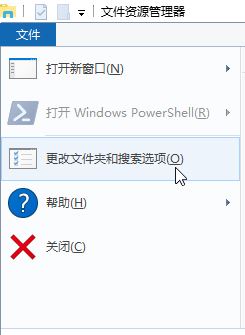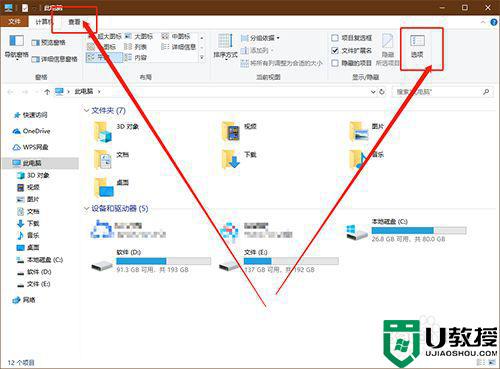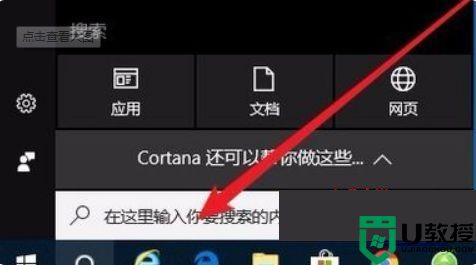为什么win10系统新建不了文件夹 win10系统新建不了文件夹的解决方法
时间:2022-08-01作者:mei
电脑经常会创建新文件夹存放表格或软件,方便管理和使用,最近有用户反应说win10系统新建不了文件夹,尝试了很多办法都不行,怎么办?接下去教程和大家详解win10系统新建不了文件夹的解决方法。
解决方法如下:
1.在电脑键盘中,按下左下角微软win的标志按钮,同时按下字母R,弹出一个新的运行窗口。如图所示:
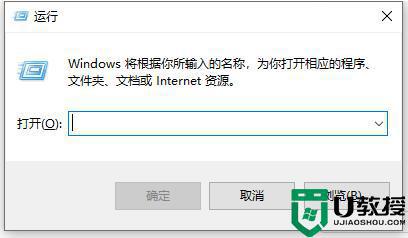
2.在个窗口会有一个打开的搜索栏,在栏目中输入regedit,然后点击下面的确认。此时将弹出注册表编辑器窗口。如图所示:
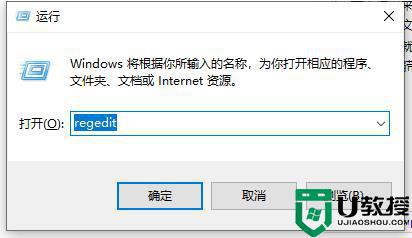
3.新弹出的窗口会有一台电脑,然后下面就是他的字文件夹。按照KEY_CLASES_ROOT\Directory\Background\shellex\contextMenundrs\New的顺序一次打开文件夹。如图所示:
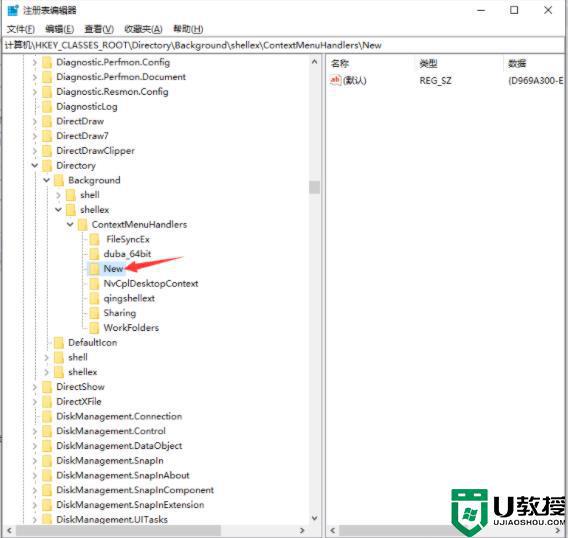
4.在打开的文件夹中,创建一个新的字符串值,在数值数据中输入{D969A300-E7FF-11d0-A93B-00A0C90F2719},然后点击下面确定。如图所示:
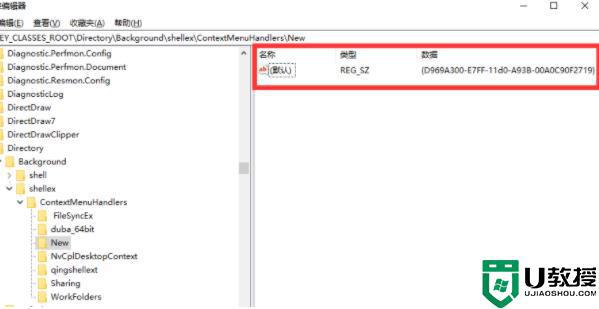
5.鼠标右键可以新建文件夹。
上述教程分享win10系统新建不了文件夹的解决方法,创建文件可以用来分类存放不同类型文件,下次遇到一样故障,及时参考以上教程解决吧。